** DETALLES **
Mi agradecimiento a Lica Cida, por invitarme traducir su tutorial
Este tutorial, no está permitido copiarlo en otros sitios, así como mi traducción sin consentimiento de su autora
Mi traducción esta realizada desde PSP X9
Recuerda: Los materiales utilizados son propiedad de sus
respectivos autores, no los puedes compartir sin su consentimiento.
Gracias a ell@s por sus creaciones y tubes.
Aquí, podrás encontrar el enlace a sus paginas
**Para ver las capturas,
ampliadas, solo haz clik en la imagen y automáticamente se abrirá a un tamaño
mayor.
Después solo tienes que cerrar
(X) en la ampliación, para volver al tutorial
Materiales:
1 Tube principal, mujer, de Luz Cristina (7315-Luz Cristina)
Gracias
1 Tube difuminado, paisaje, de Calligraphy (Callitubes-165mistedC)
Gracias
1 Tube decorativo, floral, de PqnaAlice (092FlorByPqnaAlice)
Gracias
1 Fondo (colorido_rb2)
1 Deco colgante (arquivo net)
Filtros utilizados:
Si necesitas alguno de estos filtros, puedes encontrarlos en mi carpeta:![]()
Colores
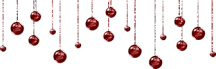
1.- Abre una imagen nueva, transparente, de 1024 x 600 pix
3.- Capas… Nueva capa de trama
Selecciones… Seleccionar todo
Editar… Copiar y Pegar, en la selección, el tube difuminado
Selecciones… Anular selección
4.- Efectos de Imagen… Mosaico integrado
5.- Ajustar… Desenfocar… Desenfoque radial
Ajustar… Nitidez… Enfocar mas
6.- Capas… Nueva capa de trama
Pinta esta capa con el color de 1º plano (1)
7.- Capas… Nueva capa de mascara, a partir de una imagen (cas_Mask_0518_10)
Efectos de Bordes… Realzar
Capas… Fusionar… Fusionar grupo
Complementos… Mura’s Seamless… Emboss at Alpha (ajustes
predeterminados)
Efectos 3D… Sombra (15/ -10/ 100/ 28/ #Negro)
Cambia el modo de esta capa a Luz fuerte
Cambia el modo de esta capa a Superposición
8.- Capas… Nueva capa de trama
Capas… Organizar… Enviar al fondo
Selecciones… Seleccionar todo
Editar… Copiar y Pegar, en la selección, el fondo
(colorido_rb2)
Selecciones… Anular selección
Cambia el modo de la capa Trama 1, a Multiplicar
Las capas están asi:
9.- Situate sobre la capa Trama 2
Complementos… Tramages… Tow The Line
Cambia el modo, de esta capa a Superposición
10.- Editar… Copiar y Pegar, en nueva capa, el el deco (deco1_lc)
Cambia el modo, de esta capa, a Pantalla
Baja la opacidad de esta capa a +/-79%
11.- Capas… Nueva capa de trama
Pinta esta capa, con el gradiente Lineal
12.- Capas… Nueva capa de mascara, a partir de una imagen (cas_Mask_0316_02b)
Mismos ajustes anteriores
Efectos de Bordes… Realzar
Complementos… Mura’s Seamless… Emboss at Alpha (Aplicalo 2
veces)
Efectos 3D… sombra (15/ -10/ 100/ 28/ #Negro)
Cambia el modo de esta capa a Luz fuerte
13.- Editar… Copiar y Pegar, en nueva capa, el tube
difuminado
Cambia el tamaño, si es necesario. En este caso, se hizo a
90%
Ajustar… Nitidez… Enfocar
14.- Complementos… Flaming Pear… Flood
Ajustar… Mejorar foto en un paso
15.- Editar… Copiar y Pegar, en nueva capa el deco (arquivo net)
Objetos… Alinear… Arriba
Objetos... Alinear… Derecha
Capas... Duplicar
Fíjate en los modos de capa (Luz débil/Luminancia)
16.- Editar… Copiado especial… Copiar fusionada
Capas… Fusionar… Fusionar visibles
17.- Complementos… AAA Filters… Custom (Grain)
18.- Imagen… Añadir bordes, simétrico, de 1 pix, en color
negro
Imagen… Añadir bordes, simétrico, de 3 pix, en color blanco
Imagen… Añadir bordes, simétrico, de 3 pix, en color blanco
Imagen… Añadir bordes, simétrico, de 1 pix, en color negro
Imagen… Añadir bordes, simétrico, de 50 pix, en color blanco
Selecciones… Invertir
20.- Ajustar… Nitidez… Enfocar mas
Efectos 3D… Sombra (0/ 0/ 80/ 40/ #Negro)
Selecciones… Invertir
21.- Efectos de Textura… Mosaico antiguo
22.- Complementos… AAA Frames… Foto Frame
23.- -Editar… Copiar y Pegar, en nueva capa, el tube
principal
Cambia el tamaño, si es necesario. Para
mi traducción, yo lo hice a 85%
Aplica una sombra a tu gusto y sitúalo 0 0 80 40 negro
24.- Editar… Copiar y Pegar, en nueva capa, el tube
decorativo (092FlorByPqnaAlice)
Aplica una sombra a tu gusto y situalo 0 0 80 40 negro
En una capa nueva, agrega tu firma o marca de agua
Imagen… Cambiar tamaño, de todas las capas, a 1024 pix de ancho
¡Listo! ¡Ya lo tienes!
Ahora, solo guarda tu imagen, como archivo .jpg
Mi ejemplo:
Mujer, bailarina, de Yedra (1967©Yedralina) Gracias
Difuminado, paisaje, de Yedra (1208©Yedralina) Gracias
Decoración, velas, de Yedra (1293©Yedralina) Gracias
Original: Lica Cida - Julio 2023
Traducción a español, de Yedralina© - 30 Julio 2023
Prohibida su distribución sin mi consentimiento y el de ©Lica Cida
©2005-2023Yedralina©




















No hay comentarios:
Publicar un comentario